插入单个分类汇总
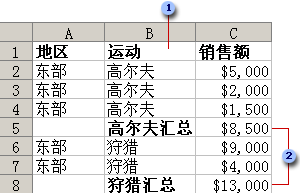
 要分类汇总的列
要分类汇总的列
 分类汇总
分类汇总
- 确保要进行分类汇总的数据为下列格式:第一行的每一列都有标志,并且同一列中应包含相似的数据,在区域中没有空行或空列。
- 单击要分类汇总的列中的单元格。在上面的示例中,应单击“运动”列(列 B)中的单元格。
- 单击“升序排序”
 或“降序排序”
或“降序排序” 。
。 - 在“数据”菜单上,单击“分类汇总”。
- 在“分类字段”框中,单击要分类汇总的列。在上面示例中,应单击“运动”列。
- 在“汇总方式”框中,单击所需的用于计算分类汇总的汇总函数。
- 在“选定汇总项”框中,选中包含了要进行分类汇总的数值的每一列的复选框。在上面的示例中,应选中“销售”列。
- 如果想在每个分类汇总后有一个自动分页符,请选中“每组数据分页”复选框。
- 如果希望分类汇总结果出现在分类汇总的行的上方,而不是在行的下方,请清除“汇总结果显示在数据下方”复选框。
- 单击“确定”。
注释 可再次使用“分类汇总”命令来添加多个具有不同汇总函数的分类汇总。若要防止覆盖已存在的分类汇总,请清除“替换当前分类汇总”复选框。
提示
若要显示分类汇总和总计的汇总,请单击行数值旁的分级显示符号  。使用
。使用  和
和  符号来显示或隐藏单个分类汇总的明细数据行。
符号来显示或隐藏单个分类汇总的明细数据行。
插入嵌套分类汇总

 外部分类汇总
外部分类汇总
 嵌套分类汇总
嵌套分类汇总
- 确保要进行分类汇总的数据为下列格式:第一行的每一列都有标志,并且同一列中应包含相似的数据,在区域中没有空行或空列。
- 根据多列对区域进行排序,首先用外部分类汇总列进行排序,再使用下一个嵌套分类汇总的内部列进行排序,如此重复。在上面的示例中,应首先用“地区”列对区域进行排序,再使用“运动”列进行排序。
操作方法
为了获得最佳效果,请为需要排序的区域加上列标志。
- 单击要进行排序的区域中的单元格。
- 在“数据”菜单上,单击“排序”。
- 在“主要关键字”和“次要关键字”框中,单击需要排序的列。
- 选中所需的其他排序选项,再单击“确定”。
- 插入外部分类汇总。
操作方法
- 在“数据”菜单上,单击“分类汇总”。
- 在“分类字段”框中,单击外部分类汇总的列。在上面的示例中,应单击“地区”列。
- 在“汇总方式”框中,单击所需的用于计算分类汇总的汇总函数。
- 在“选定汇总项”框中,选中包含了要进行分类汇总的数值的每一列的复选框。在上面的示例中,应为“销售”列。
- 如果想在每个分类汇总后有一个自动分页符,请选中“每组数据分页”复选框。
- 如果希望分类汇总结果出现在分类汇总的行的上方,而不是在行的下方,请清除“汇总结果显示在数据下方”复选框。
- 插入嵌套分类汇总。
操作方法
- 在“数据”菜单上,单击“分类汇总”。
- 在“分类字段”框中,单击嵌套分类汇总的列。在上面的示例中,应单击“运动”列。
- 选择汇总函数和其他选项。
- 清除“替换当前分类汇总”复选框。
- 对多个嵌套的分类汇总,重复进行上一步,应从最外层的分类汇总开始进行。
在列表中插入汇总行
- 通过选择列表中的单元格,确保列表处于活动状态。
- 单击“列表”工具栏上的“切换汇总行”
 。
。
